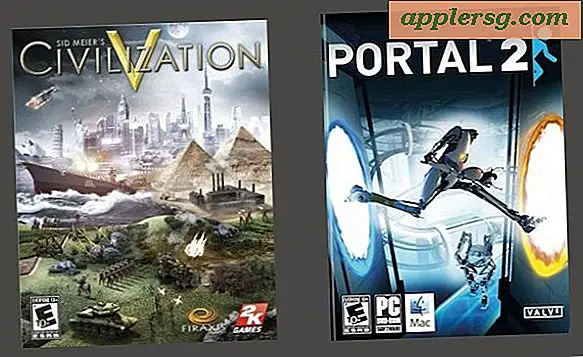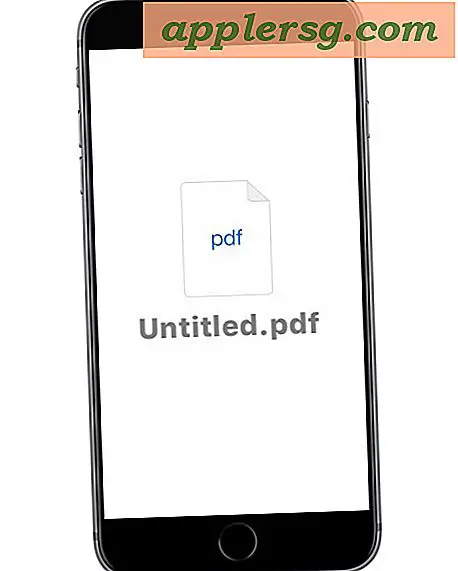So verwenden Sie einen Laptop-Bildschirm für die XBox
Artikel, die Sie benötigen
Drahtlose Internetverbindung
Ethernet Kabel
Sich vor den Fernseher zu setzen, sich einen Controller zu schnappen und mit Freunden Xbox-Spiele zu spielen, ist ein sehr angenehmer Zeitvertreib. Aber es gibt eine noch bequemere Möglichkeit, am Spielspaß teilzunehmen. Dazu müssen Sie Ihre Xbox mit Ihrem Laptop verbinden. Auf diese Weise können Sie überall auf Ihre Xbox zugreifen, wo Sie Ihren Laptop mitnehmen können, solange Sie sich in Reichweite des WLAN-Routers befinden. Um dies zu tun, benötigen Sie leider eine drahtlose Internetverbindung, aber die gute Nachricht ist, dass Sie kein Technikgenie sein müssen, um die Xbox mit Ihrem Laptop zu verbinden.
Schalten Sie Ihren Computer ein und suchen Sie das Netzwerksymbol in der Taskleiste Ihres Computers im Hauptmenü. Klicken Sie mit der rechten Maustaste darauf und wählen Sie "Netzwerk- und Freigabecenter" aus der Liste der Optionen, die im Dropdown-Menü angezeigt wird.
Wählen Sie "Netzwerkverbindungen verwalten" aus der Liste der Optionen auf der linken Seite des Fensters.
Klicken und ziehen Sie ein Kästchen über das Symbol "Wireless Connection" und das Symbol "Local Area Connection", um beide auszuwählen. Klicken Sie mit der rechten Maustaste und wählen Sie "Brückenverbindungen". Warten Sie einige Minuten, bis die Verbindungen überbrückt sind. Der Fortschrittsbalken in der Mitte des Bildschirms zeigt Ihnen an, wie viel Zeit Ihnen noch bleibt.
Stecken Sie ein Ende Ihres Ethernet-Kabels (erhältlich in jedem Elektronikgeschäft oder online) in den USB-Anschluss an der Seite Ihres Laptops und das andere Ende in den Anschluss an der Seite Ihrer Xbox. Stellen Sie sicher, dass Ihre Xbox mit einem Fernseher verbunden und eingeschaltet ist.
Klicken Sie im Hauptmenü Ihrer Xbox auf die Registerkarte "Einstellungen" und wählen Sie aus der Liste der Optionen "Netzwerkeinstellungen".
Schauen Sie auf den Bildschirm Ihres Laptops, um die Verbindungen zu bestätigen. Ihr Laptop-Bildschirm sollte jetzt drahtlos mit der Xbox verbunden sein und alles anzeigen, was die Xbox anzeigt.